如何使用此隱藏的內置功能將 iPhone 或 Apple Watch 用作 iPad 的遙控器
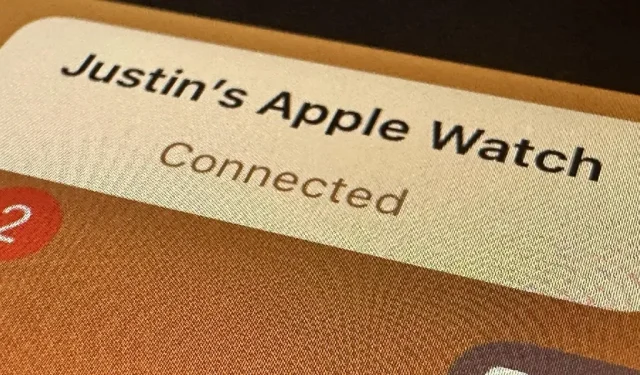
iOS 有一項隱藏功能,可以將您的 iPhone 或 Apple Watch 變成附近 iPad 或其他 Apple 設備的遙控器 – 而且它遠沒有 Switch Control 那麼複雜。
長期以來,開關控制是從一台 Apple 設備遠程控制另一台 Apple 設備的唯一內置方式,但它仍然是 Apple 最令人困惑的輔助功能之一。您可以使用第三方應用程序進行遠程訪問,但在大多數情況下,需要付費訂閱才能繼續使用。
Apple 正在通過 iOS 16、iPadOS 16 和 watchOS 9 更新解決這些問題,其中包括一項名為“管理附近設備”的新輔助功能。您將無法使用 iPad 控制您的 iPhone 或 Apple Watch,但您可以使用您的 iPhone 控制您的 iPad 或另一部 iPhone,您還可以使用 Apple Watch 控制您的 iPhone 或 iPad。
如果您想通過 iPhone 控制 Apple Watch(如果您發現與手錶上的小屏幕和按鈕交互有困難),那麼您應該嘗試一項名為 Apple Watch Mirroring 的單獨新功能。它會鏡像 iPhone 上手錶的顯示。您可以從那裡與其進行交互。
要求
- iOS 16.0 或更高版本、iPadOS 16.0 或更高版本和/或 watchOS 9.0 或更高版本。
- 每台設備都必須使用相同的 Apple ID 登錄 iCloud。
- 必須在每台設備上啟用藍牙。
限制
目前控製附近設備的能力有限,只能打開主屏幕、應用程序切換器、通知中心、控制中心、Siri 和其他帶有媒體播放控件的菜單。那麼,如果這就是它所能做的,那它有什麼用呢?以下是一些用例:
- 如果您或您的一個孩子正在 iPad 上觀看電視節目,您可以在需要時使用 iPhone 或 Apple Watch 暫停該節目。
- 如果您的 iPad 設置了鬧鐘,並且您不想起床小睡或將其關閉,則可以使用“管理附近的設備”轉到主屏幕或要求 Siri 關閉鬧鐘。
- 如果您正在 iPhone 或 iPad 上播放音樂,並且需要靜音或暫停聲音,而當您在另一個房間並且需要稍微靜音時,您可以讓 Apple Watch 來完成這項工作。
選項 1:從 iPhone 控制您的 iPad 或 iPhone
打開 iPhone 上的“設置”應用,選擇“輔助功能”,然後轉到“管理附近的設備”菜單並按“輔助功能”按鈕。您的 iPhone 將立即在您的本地網絡中搜索附近使用您的 Apple ID 登錄 iCloud 的設備。當您看到該設備時,點擊它進行連接。
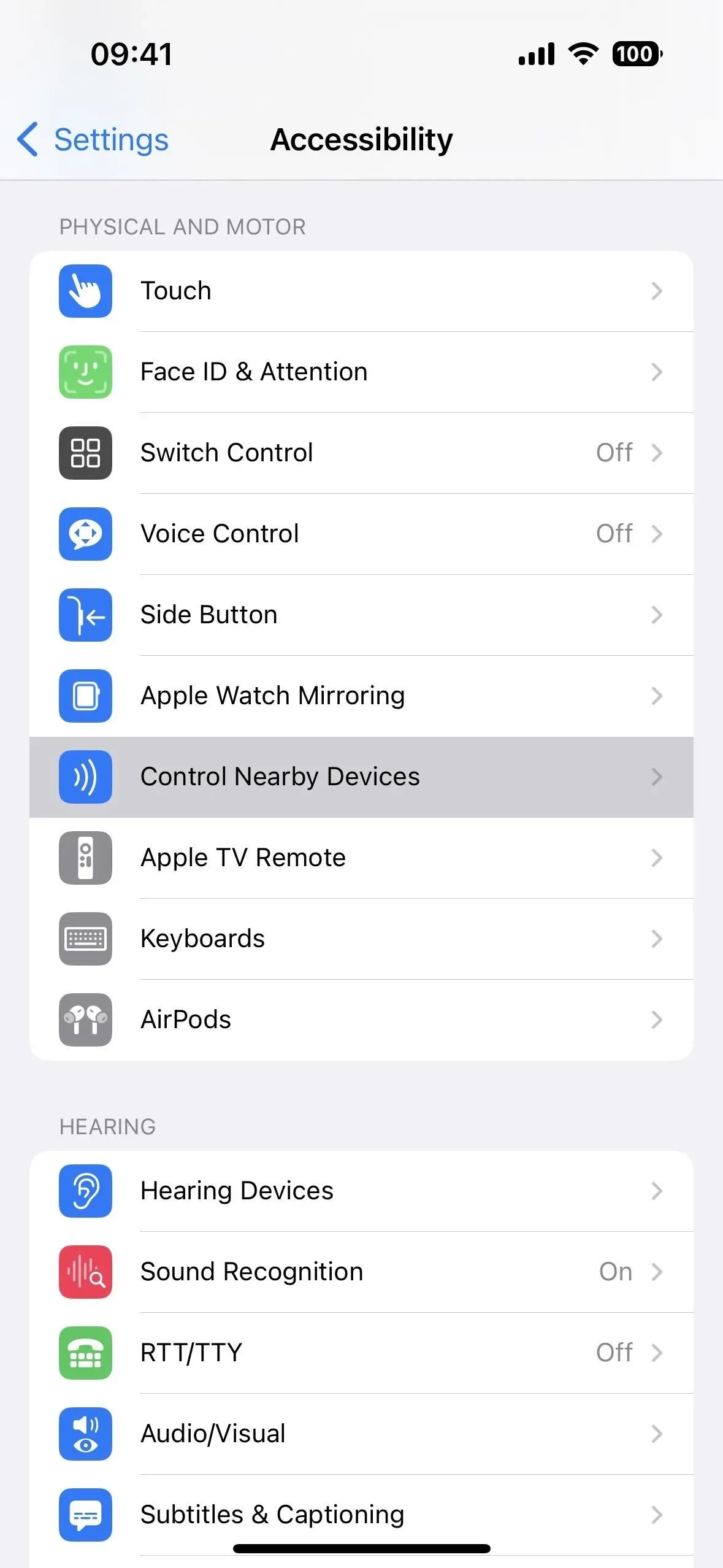
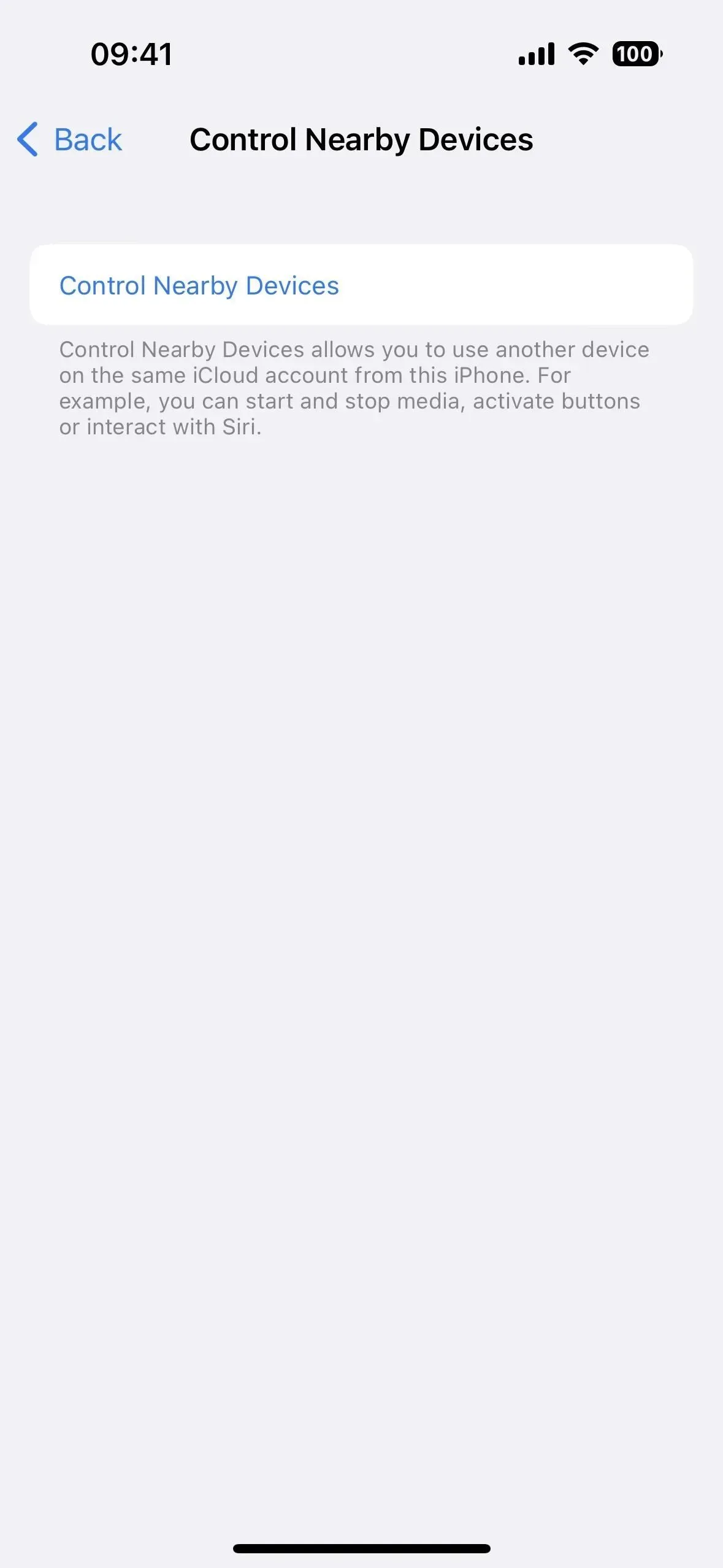
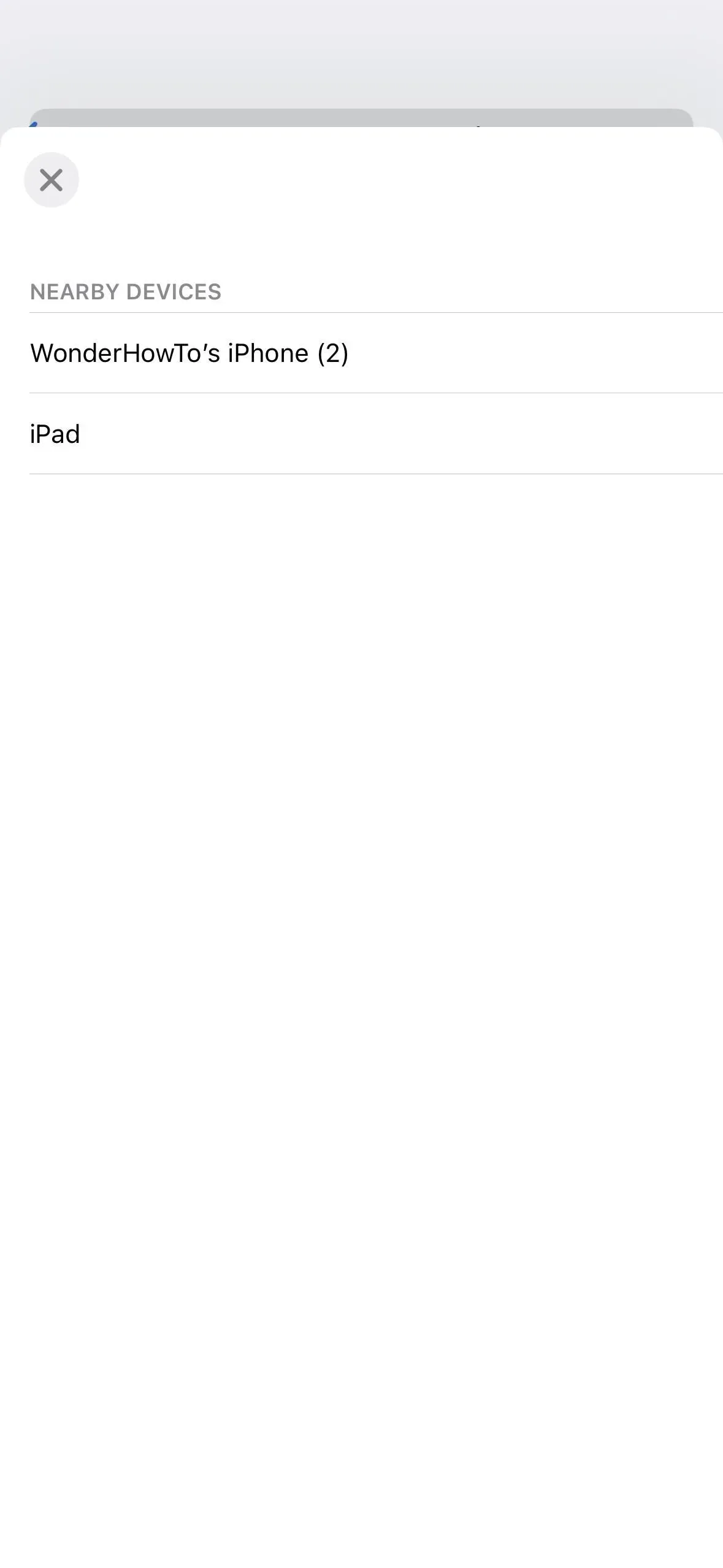
控件將打開,並且 iPhone 或 iPad 上的通知將顯示您的 iPhone 現已連接。在主控制屏幕上,您將看到用於打開以下內容的按鈕:
- 房子
- 應用切換器
- 通知中心
- 控制中心
- 西里
- 選項 (•••)
除了媒體播放控件之外,“選項”按鈕還可以打開另一個屏幕,其控件與主控制屏幕相同。
- 播放/暫停
- 上一曲目
- 下一首曲目
- 把聲音調大
- 把聲音調小
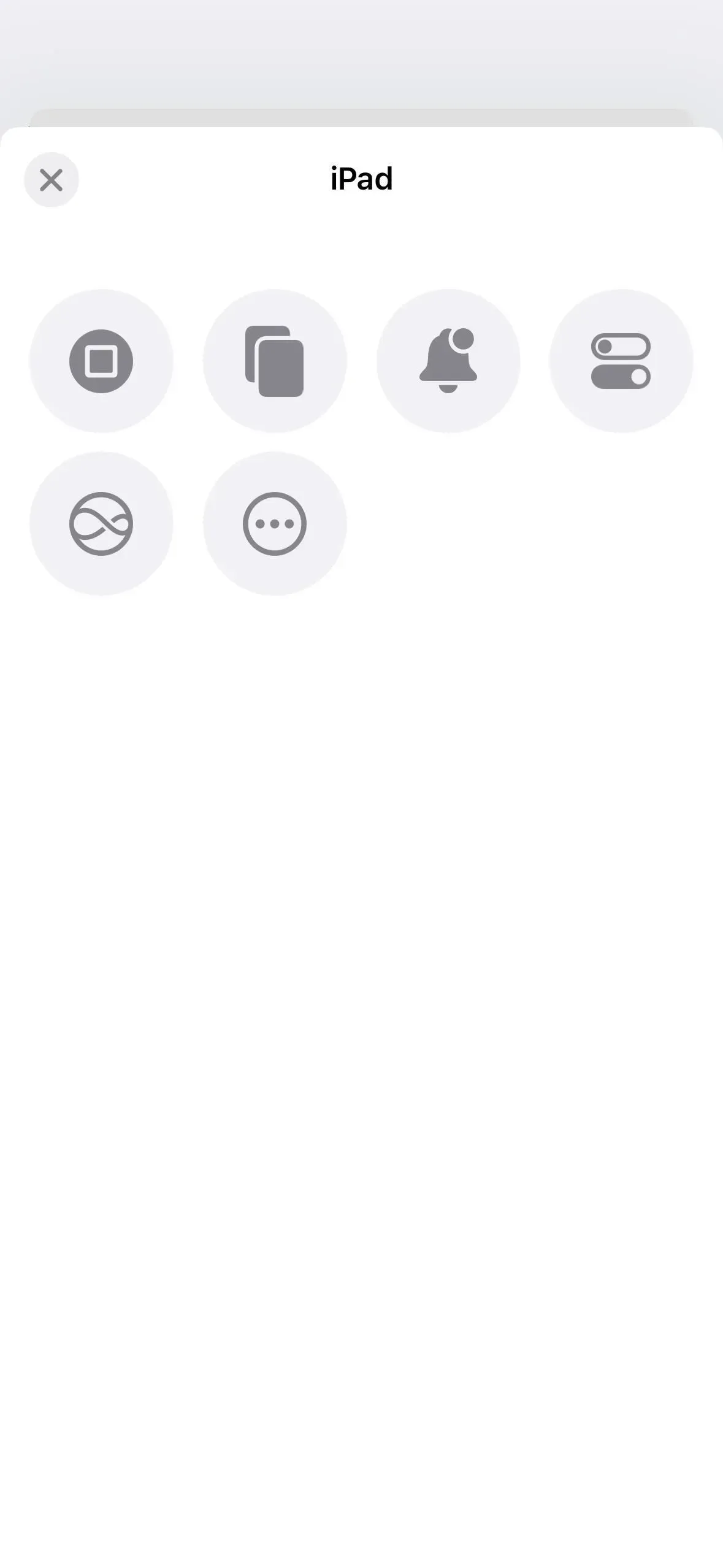
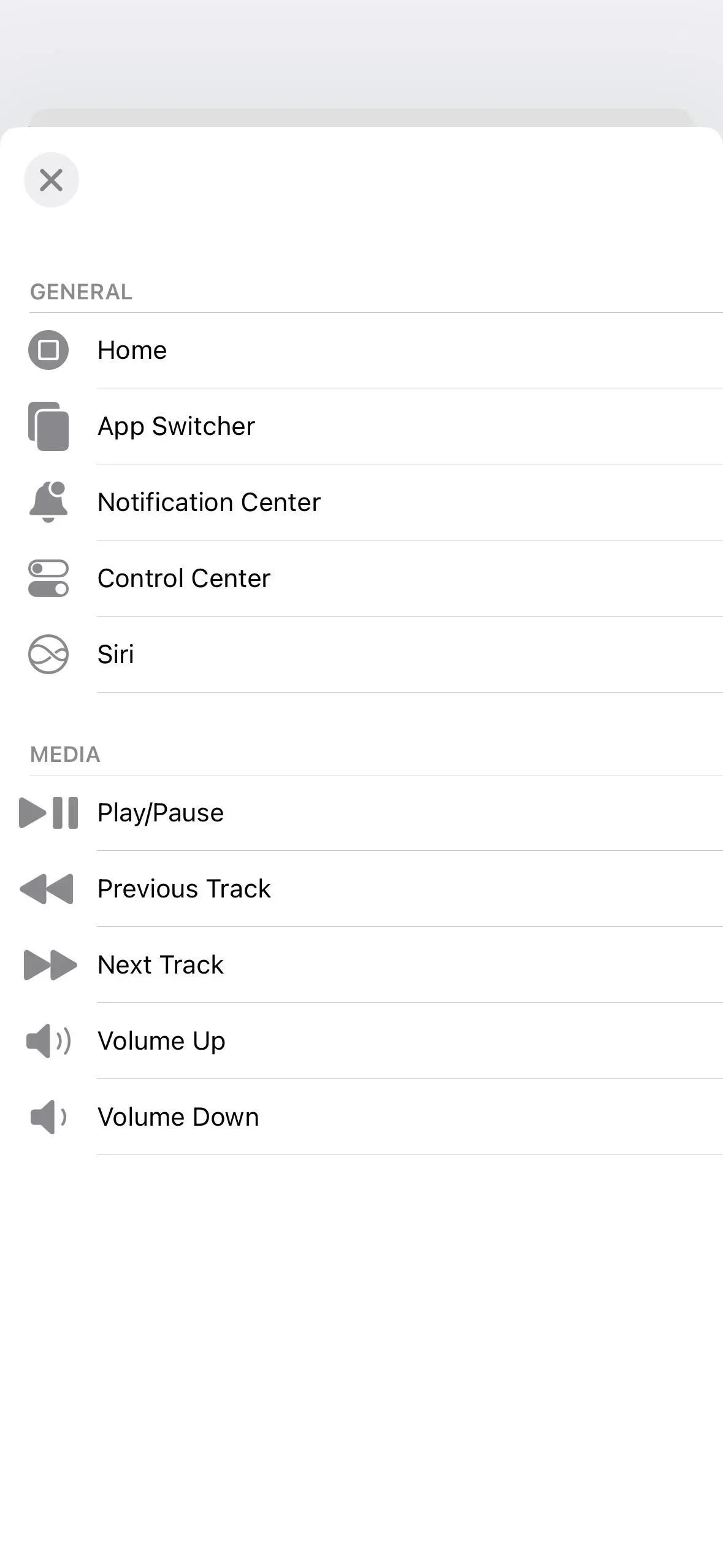
連接到設備非常簡單,所有控件都可以順利運行,如下所示。
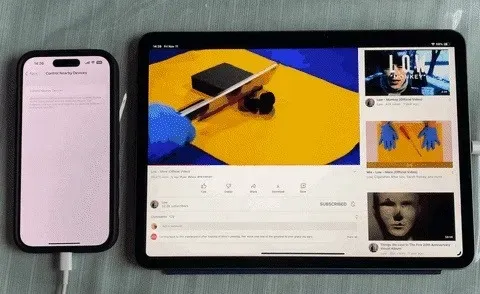
提示:更快地管理對附近設備的訪問
如果您不想繼續轉到“設置”應用程序來連接到另一台 Apple 設備,您可以將其分配給您的輔助功能快捷方式。
轉到“設置”->“輔助功能”->“輕鬆訪問快捷方式”並確保選中“管理附近的設備”。然後,當您從 iPhone 上的任何位置雙擊側面按鈕或主頁按鈕時,就會出現“管理附近設備”界面。如果快捷方式分配了多個工具,請從出現的操作菜單中選擇管理附近的設備。
選項 1:使用 Apple Watch 控制 iPad 或 iPhone
打開 Apple Watch 上的“設置”應用,然後向下滾動並選擇“輔助功能”。接下來,找到並打開“管理附近的設備”菜單。
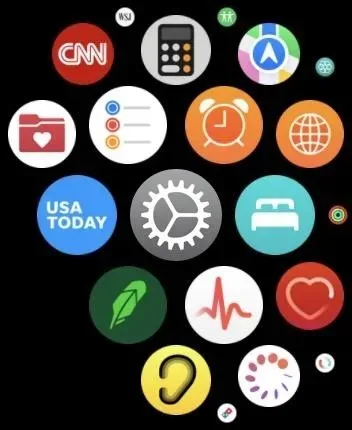
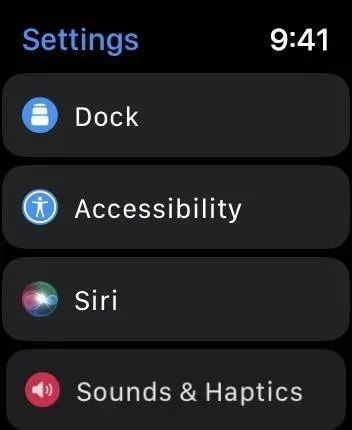
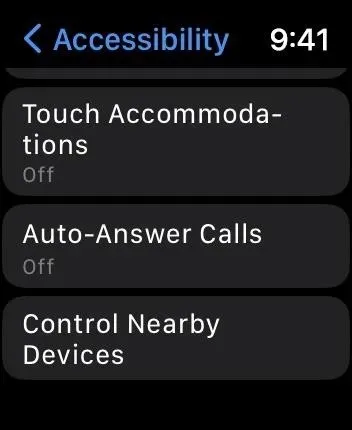
您的 Apple Watch 將立即搜索您的本地網絡,查找附近使用您的 Apple ID 登錄 iCloud 的設備。當您看到該設備時,點擊它進行連接。控件將打開,iPhone 或 iPad 上的通知將告知您 Apple Watch 現已連接。
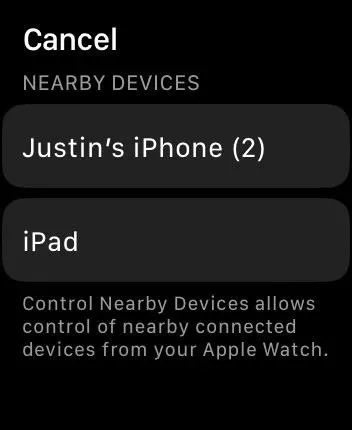
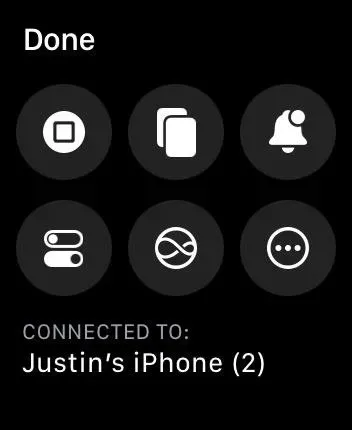
在主控制屏幕上,您將看到用於打開以下內容的按鈕:
- 房子
- 應用切換器
- 通知中心
- 控制中心
- 西里
- 選項 (•••)
除了媒體播放控件和可自定義手勢之外,“選項”按鈕還可將您帶到另一個屏幕,其控件與主控制屏幕相同。
- 播放/暫停
- 上一曲目
- 下一首曲目
- 把聲音調大
- 把聲音調小
- 捏
- 雙捏
- 擠
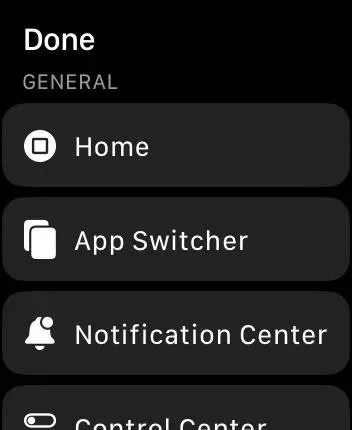
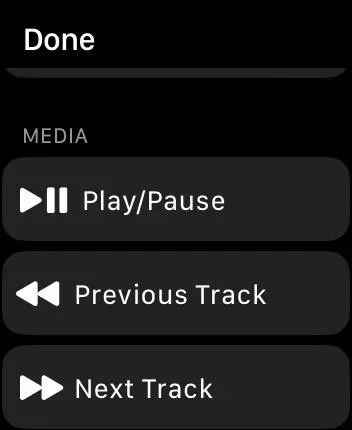
當您選擇“捏合”、“雙捏”或“握緊”時,您可以為其指定一個媒體操作,這樣您就可以在主媒體控制屏幕上捏合、雙捏或捏合,而無需打開“選項”菜單。
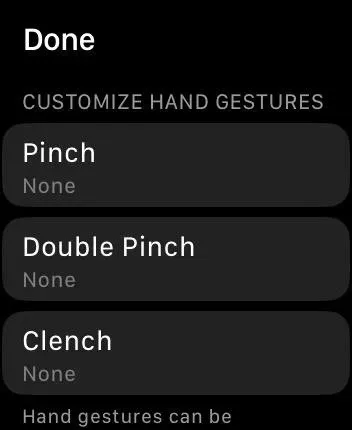
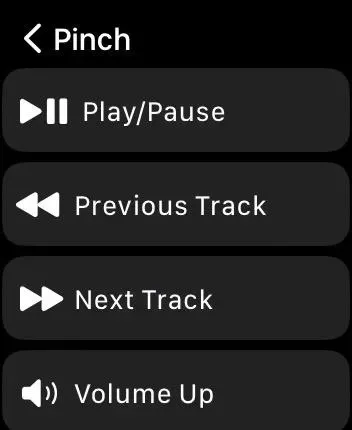
連接到設備非常簡單,所有控件都可以順利運行,如下所示。

提示:更快地管理對附近設備的訪問
如果您不想繼續轉到“設置”應用程序來連接到另一台 Apple 設備,您可以將其分配給您的輔助功能快捷方式。
轉到“設置”->“輔助功能”->“輕鬆訪問快捷方式”並確保選中“管理附近的設備”。或者,您可以在 iPhone 上打開 Apple Watch 應用,然後轉到“我的手錶”->“輔助功能”->“輔助功能快捷方式”,選擇您想要從任何地方快速訪問的工具。
然後,當您快速三次單擊 Digital Crown 時,就會出現一個用於管理附近設備的界面。如果將多個工具分配給快捷方式,請首先從菜單中選擇“管理附近的設備”。



發佈留言